u盘是移动存储设备之一,具有小巧便于携带、存储容量大等优点。最近有些win7 32位旗舰版用户在电脑上插入u盘后,u盘可以正常识别,可是打开计算机却不显示u盘的盘符,win7插上u盘不显示盘符怎么办呢?下面由小编给大家介绍一下win7 u盘识别不显示盘符的解决方法。

具体解决方法:
1、按下“Win + R”快捷键打开运行,输入“regedit”,然后点击确认;
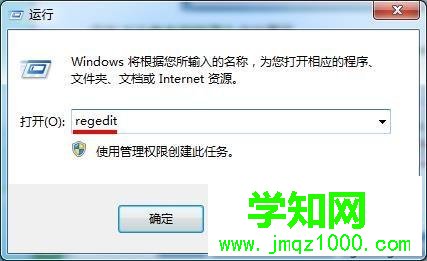
2、打开组策略编辑器后,在左侧窗口依次展开“HKEY_CURRENT_USERSoftwareMicrosoftWindowsCurrentVersionPoliciesExplorer”,然后在右侧窗口在找到“NoDriveTypeAutoRun”值;
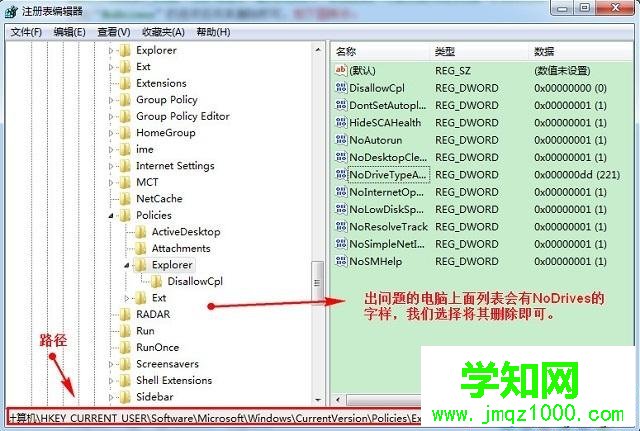
3、右键点击“NoDriveTypeAutoRun”值打开菜单,选择“删除”,然后重启电脑即可。
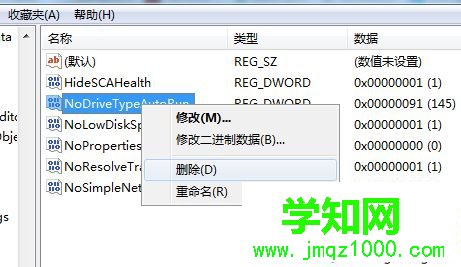
大家只要按照以上方法在注册表中删除“NoDriveTypeAutoRun”值并重启后,就可以解决此问题了。关于win7 u盘识别不显示盘符的解决方法小编就介绍到这了。
相关教程:html' target='_blank'>xp系统4t硬盘不能识别重装系统无法识别u盘win7更改系统盘盘符win7系统盘符不是cwin7系统盘盘符错乱郑重声明:本文版权归原作者所有,转载文章仅为传播更多信息之目的,如作者信息标记有误,请第一时间联系我们修改或删除,多谢。
新闻热点
疑难解答